Dosto! Kya Aap Busy Accounting Software Use Karte hai? Aur Janana Chahte Hai Ki Stock Items Ko Kaise Create Kare? Busy Ek Bahut Hi Popular Accounting Software hai, Jisko Small/Medium Business Karne Wale Person Aasani Se Use Kar Sakte Hai. Generally Shop Keepers And Retail markets Me Busy Accounting Software Ka Use Hota Hai. Aaj Mai Aapko Yeh Batauga Ki Busy Me Stock Items Kaise Banaye? Stock Items Me GST Tax Kaise Add Kare? Stock Items Se Related Sabhi Jankari Aaj Ki Post me Jane.
Busy Me Stock Items Kaise Banaye? Create Stock Item in Busy 2022?
Busy Accounting Software Me Items Create Karne Ke Liye Kuch Simple Steps Ko Follow kare.
STEP:1- Sabse Pahle Busy Me Company Ko Open Kare.
STEP:2- Ab Aap Administration Menu Me Jaye Aur Masters Par Simply Click kare.
STEP:3- Masters Me Aapko Kafi Sare Options Show Hoge, Aap Items Ke option Me Jaye Aur Stock Item Ko Create Karne Ke Liye Add Par Click Kare.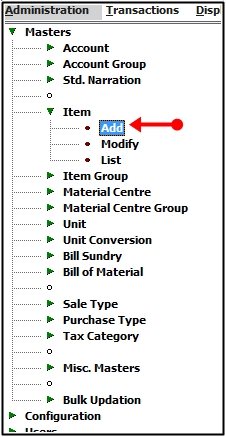
STEP:4- Aapke Screen Par Items Add Karne Ke Menu Open Ho jaegi, New Item Create Karne Ke Liye Steps Ko Follow kare.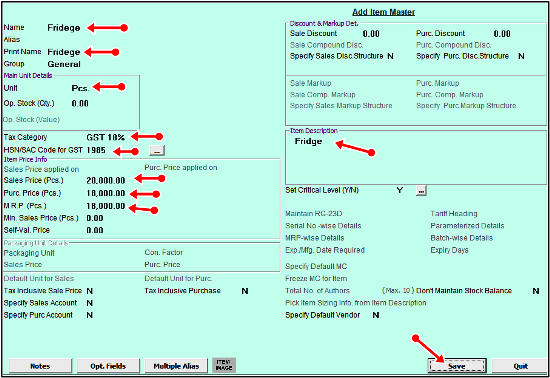
- Name- Jo Bhi Items Create Karna Hai, Uska Naam Likhe.
- Print Name:- Print Name Me Aap Jo Naam Print Karvana Chahate Hai, Wo Naam Fillup Kare.
- Group:- Group Me Aap General Group Ko Select kare.
- Units:- Units Me Us Item ki Unit Ko Select kare, Yaha Aapko Kafi Units Mil jaegi.
- Tax Category:- Tax Category Me Aapka Item Kitne % Percent Tax Rate ka Hai, Item Ka GST Tax Rate Select kare.
- HSN/SAC Code in GST:- Item ka HSN Code Fillup Kare. Mai Batana Chauga Ki Agar Goods hai To Aap HSN Code Fill karege, Aur Agar Aap Service Provide karte hai To SAC Code Fillup karna Hoga.
- Sale Price(Pcs):- Item ka Sale Price Fillup kare.
- Purc Price(Pcs):- Item ka Purchase Price Ko Fillup Kare.
- M.R.P (Pcs):- Item ka M.R.P Kya Hai Wo Fill kare.
- Item Description:- Item ka Description Agar Fill karna Chahe toh Aap Fillup kar Sakte Hai.
Sabhi Details Ko Fillup karne Ke Baad Save Par Click karke Item ko Save Kar le. Aapka Item Successfully Create Ho Chuka Hai.
Busy Me Items ko Modify Kaise Kare? आइये जाने
Busy Accounting Software Me Stock Items Ki Details Ko Modify Kaise Kare, Item Ki Details ko Modify Karne ke Liye Steps Ko Follow Kare.
STEP:1- Aap Masters Me Jaye Aue Item Ko Modify Karne Ke Liye Modify Ke Option Par Click Kare.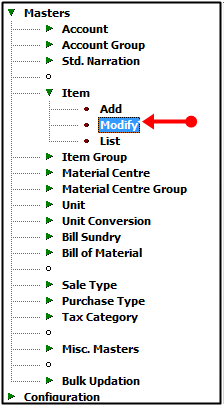
STEP:2- Yaha Aapke Samne Select Items To Modify Ki List Open Ho Jaegi, Aapko Jo Bhi Item Ko Modify Karna Hai, Usko Select kare Aur Details Ko Aasani Se Modify(Edit) kar Sakte Hai.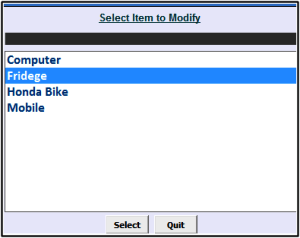
Busy Me Items Ki List Kaise Check Kare? आइये जाने
Busy Accounting Software Me Stock Items Ki Lists Ko Kaise Check Kare, Item Ki List ko Dakhne Ke Liye Steps Ko Follow Kare.
STEP:1- Aap Masters Me Jaye Aue Item Ki List Ko Check Karne Ke Liye List Ke Option Par Click Kare.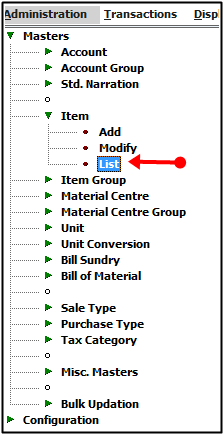
STEP:2- Ab Aap Screen Par Diye Option Ko Select kare, Aapke Samne Items Ki List Open Ho Jaegi, Yaha Aapne Jitne Bhi Stock Items Ko Create Kiya Hoga Un Sabhi Ki List Aapko Show Ho Jaegi.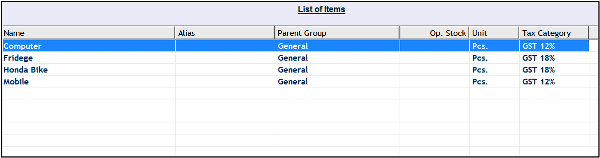
Busy Me Items Ko Delete कैसे करे? आइये जाने
Busy Accounting Software Me Item Ko Delete Karne Ke Liye Kuch Simple Steps Ko Follow kare.
- Sabse Pahle Aap Item Ko Open kare, Aur Aapko Upar Ki Side Me Delete-F8 Ka Option Show Hoga, Aap Delete Ke Option Par Click kare.
![]()
- Jaise Hi Aap Delete ke Option Par Click karege, Aapke Screen par Delete The Master’s Ka Option Show Hoga Aap Simply Yes Par click kar De, Aapka Item Delete Ho Jaega.
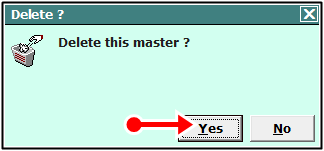
Toh Is Tarah Se Hum Busy Me Items Ko Modify, List And Delete Aasani ke Sath kar Sakte Hai. Bus Aap in Steps Ko Follow kare.
- Busy Me Contra Entry Kaise Kare?
- Busy Me Purchase Entry Kaise Kare?
- Busy Me Payment Entry Kaise Kare?
Shortcut Keys in Tally ERP 9 PDF Download Now:-
Tally ERP 9 Course Syllabus PDF Download Now:-
Tally ERP 9 Practices Papers PDF Download Now
- Busy Accounting Software में कैसे काम करे? पूरी जानकारी
- Busy Notes in Hindi Pdf Download कैसे करे?
- Tally Notes in Hindi Pdf कैसे Download करे?
- Accounting Book in Hindi PDF Download
- GST Hindi Book PDF Free Download 2020
- Tally Course Syllabus Pdf
- Tally Voucher Entry in Hindi Pdf
पोस्ट से संबन्धित सारांश:-
आज मैंने आपको बताया की Busy Me Stock Items Kaise Banaye? Busy Accounting Software मे Stock Items कैसे Carete करे? Stock Items Creation की पूरी जानकारी हिन्दी मे जाने। मैं उम्मीद करता हु की आपको ये आर्टिक्ल पसंद आया होगा।
अगर आपको ये आर्टिक्ल पसंद आया हो तो इसको सोश्ल मीडिया पर अपने दोस्तो के साथ जरूर से शेयर कीजिए, जिस से उनको भी ये जानकारी प्राप्त हो सके।
